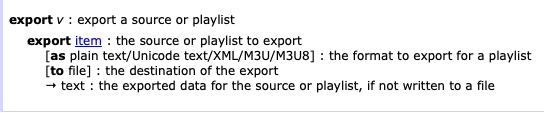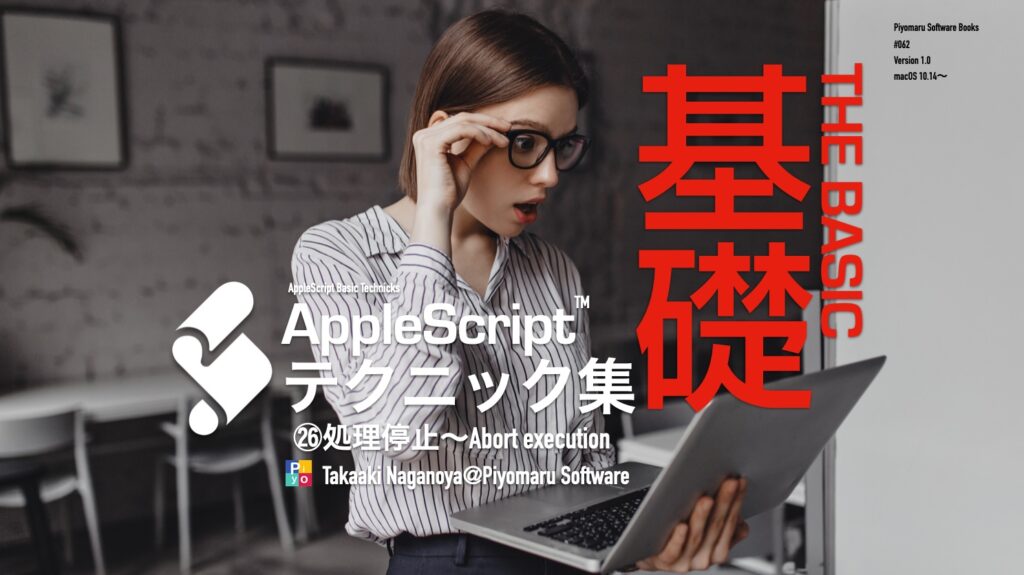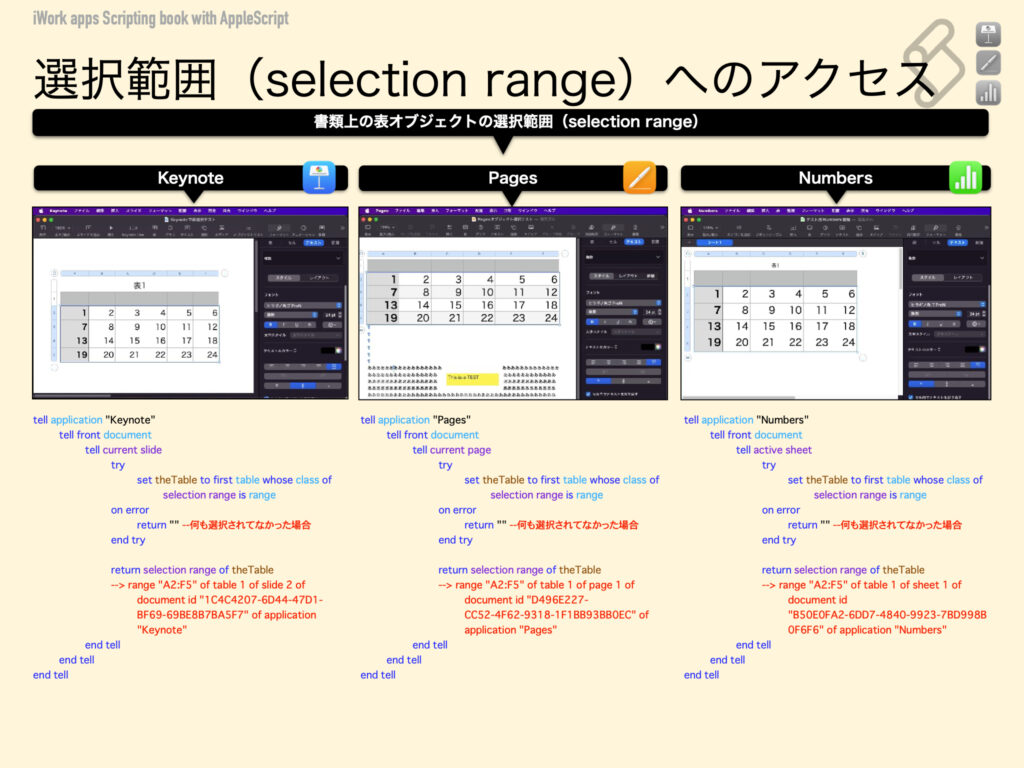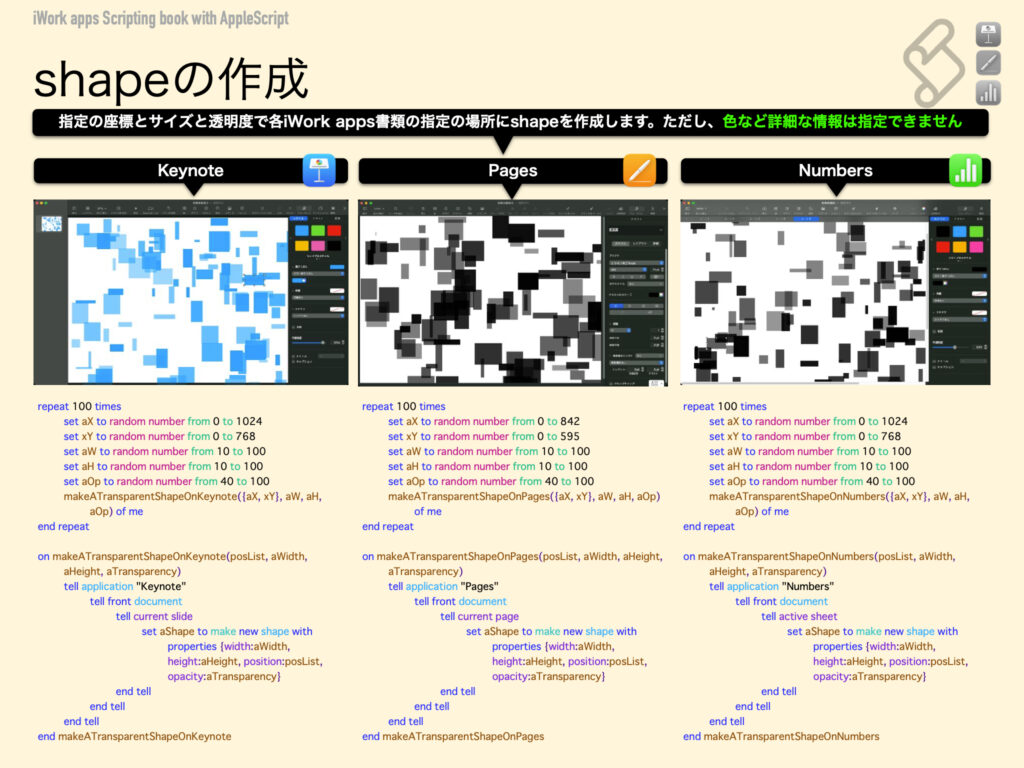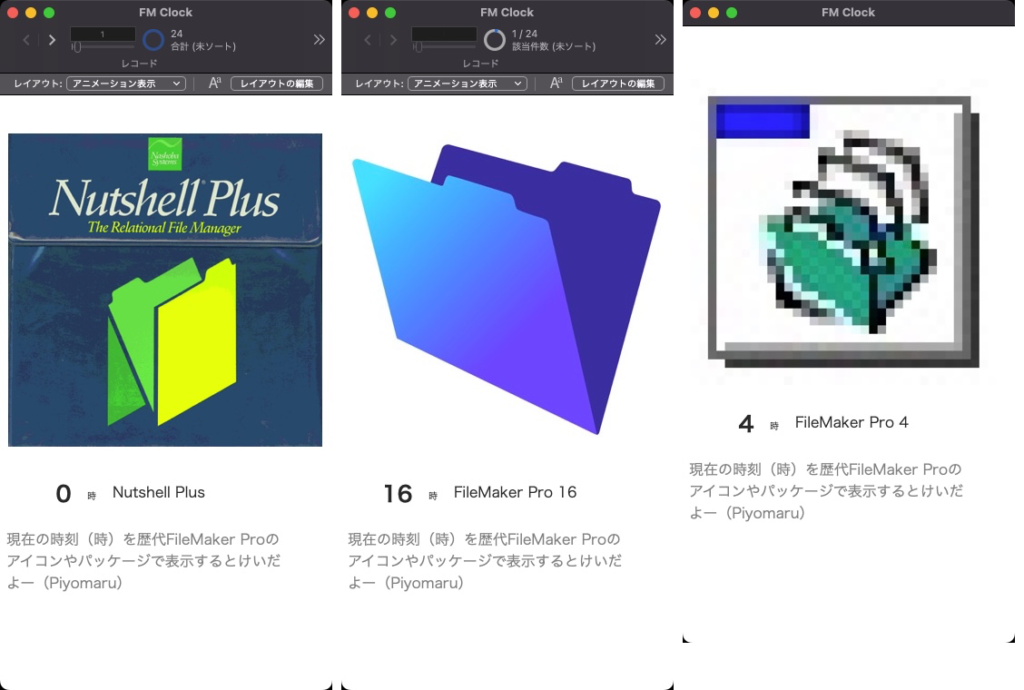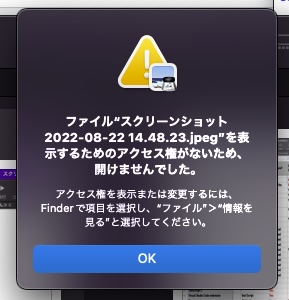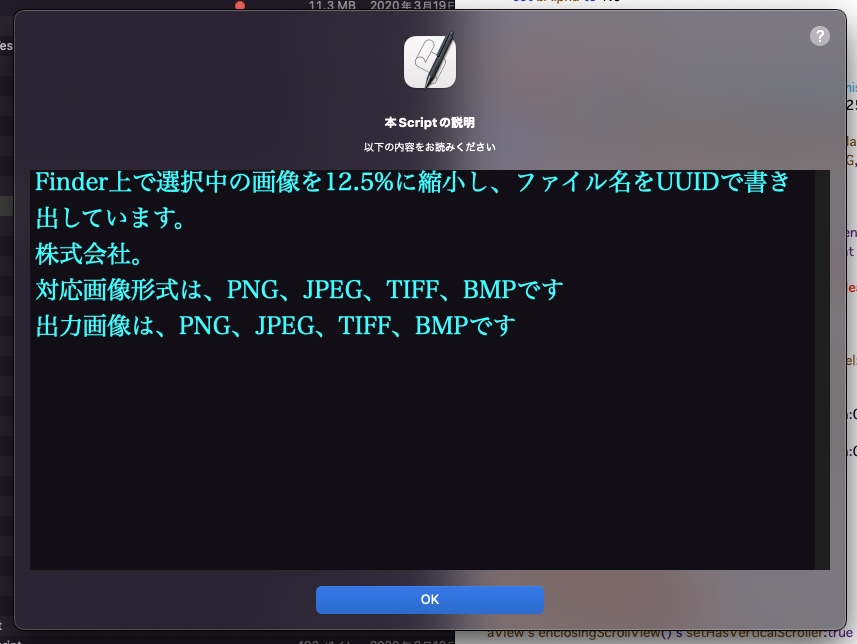13という数字は、キリスト教国では不吉な数字と言われており、これはイエス・キリストの13番目の弟子が師を裏切ったからだとかなんだとか。とにかく、日本で言う「黒い猫」や「北枕」、「夜に爪を切ってはいけない」、「霊柩車が通ったら親指を隠せ」並みに不吉とされております(ここ、Google翻訳で英語に訳したら意味わかんないだろーなー。日本に伝わる「不吉な迷信」のかずかずを列挙しています)。
かくいう自分も13という数字にはとても嫌な記憶があります。macOS 10.13です。Betaの最中はとてもいい感じだったのに、Release版は完膚なきまでに壊れた状態でリリースされ「macOS史上最悪の事故物件」「macOS Vista」「(クオリティが)Low Sierra」との呼び名をほしいままにしています。
さて、macOS 13、従来どおりのナンバリングでいえばmacOS 10.18が2022/10/24にリリースされたわけであります。10月中のリリースは読み通りだったので、そんなもんだろうかと思いますが、従来のmacOSのリリースと趣が異なる印象を受けています。
かつて「Mac OS X 10.5のバグを全力で修正したのが10.6だ」という、バグ修正を主眼にリリースされたMac OS X 10.6のような、そういうOSバージョンに見えます。「macOS 12.7」といった趣で、OSのアップデータの容量も5GB少々と、これまでの半分程度のサイズです(ARMバイナリだから?)。
macOS 10.13:Beta中はまぁまぁの出来だったのが、Release時に事故を起こしてバグだらけでリリースされた「事故物件」。「毒の沼」と言われる。
macOS 10.14:Beta中からバグが多くて、呆れて放置。最終リリースごろに仕方なくmacOS 10.12から乗り換えたが、その頃にはいろいろバグも取れていた。この状態でリリースしてほしい。
macOS 10.15:夏の終わりごろに「このバージョンはアップデートしちゃダメだよねー」と開発者仲間の間で話題になっていたバージョン。自分もはじめてOSのアップデート紹介をBlogで行うことを拒否。後から調べても山のようにバグが存在し、AppleScriptでもCocoaの呼び出しが大幅に遅くなるような巨大なバグが存在。macOS 10.13並みに「使ってはいけないバージョン」になった。スキップ推奨。
macOS 11:Intel Mac上ではこなれたいいOSだったものの、Apple Silicon Mac上では不具合のオンパレード。バグレポート用のmacOSと言われた。ただ、Intel Macではとくに問題なかったのでIntel MacユーザーにはいいOS。
macOS 12:巨大な不具合(Apple Silicon Mac上でAppleScriptが低消費電力コア上で実行されて速度低下、macOS 10.15から続くCocoa呼び出し速度低下)が修正される。Apple Silicon Macの本当の性能が発揮される。ただし、Release後のアップデート(Beta時)で巨大なバグを連発。とくに、AppleScript絡みのバグが多発したためマシンが使えなくなる時期が頻発。最後の最後(macOS 12.6.1)で帳尻を合わせたものの、深刻なトラブルが絶えなかった。個人的にはテクニカル・ハラスメント系OSと呼んでいる。
macOS 13の評価は?
で、macOS 13なんですが……いまのところ、そんなに時間を割いて本気で使い込んではいないものの(Beta段階では見た目からもうやる気を感じない作りで、色彩的にめまいを感じていました)、巨大なバグ(スクリプトメニューが表示されないとか)はBetaの段階で報告して修正されているし(Beta段階の話です)、AppleScriptの処理系もAppleScript version 2.8でとくにmacOS 12から変更はありません。
たとえば、Mail.appのバージョンもv16ととくに変わっていないですし、全体的にmacOS 12.7といって差し支えない内容だと感じます。そう考えると、いろいろバグも直っているようなので、そんなに悪くないOSに見えてきます。逆に、ここ数年のmacOSアップデートではAppleのエンジニアには呪詛の言葉しか出てこなかったことを考えれば、不具合を(いまのところ)それほど感じないというのは「すごい出来事」なのではないでしょうか(Beta段階の話です)。
「システム環境設定」が「設定」に名称変更され、画面構成が大幅に変わっている点については、Beta評価時にはアイコン色がグレーのものばかりで「何これ?」という状態でしたが、どうやらリリース版では差し変わったようでした。
とはいうものの、Frameworkまわりは変わっていそうなので、Cocoa系の機能を利用する上ではひととおりチェックが必要そうです。
本当の真価は、macOS 13に合わせてリリースされるiWork 12.2(多分)の仕上がり次第といったところでしょうか。AppleScriptから新規ファイル保存ができないという巨大なバグがv12からv12.1へと引き継がれたままで、この調子で行くと「PDFの書き出しができない」といったバグの再発が予測されます。
→ Pages v12.2.1の書類をPDF書き出しする際に問題が発生しています。PagesをAppleScriptからコントロールしてPDF書き出しさせた際に、数十程度の書類を連続してPDF書き出ししていると、何回も繰り返し実行すると途中からPDF書き出しを行わなくなります。このような症状に直面した場合にはOSの再起動かログアウトを行う必要があるようです。また、xattrの属性com.apple.quarantineの内容によってはファイルのオープンができないとか、オープンしてもPDFの書き出しを行えないといった不具合が発生しています。OS側のxattrの制御に変更を加えつつも、Apple純正アプリケーションが対処できていない可能性があります。
→ Finder上で書類を選択して、キーボードショートカット「Command-O」でオープンしようと操作して、エラーが出ることがあります。Appleのエンジニアはそろいもそろってバカなんでしょうか? Finder上で書類がオープンできないというのは、由々しき事態だと考えます。
→→ 本件、「濁点/半濁点つきのファイル名を持つファイルをFinder上でオープンできない」という現象だったようです。日本語環境でしか発生しない系のバグ。
→ macOS 13の評価は「Betaの頃のほうがマシ」というもので、Release版で一気に崩落したmacOS 10.13やβ段階で「これはダメだ」と見放されたmacOS 10.15よりもよくないものです。社内のどこかに「トンでもなく仕事が遅いチーム」がいて、その内容をマージした瞬間にOS全体の動作がおかしくなる、という状態に見えます。
外付けSSDにインストールできない件
Beta段階では外付けのUSB接続のSSDにインストールして、本体SSD(macOS 12.x)との間で切り替えて起動して様子を見ていましたが、正式リリース後にこの切り替えができなくなっていました。
外付けSSDからの起動が行えず、仕方なくMac mini内蔵SSDから起動したmacOS 12.6.1の上でアップデートを実行し、インストール先を外付けSSDに指定してインストールを実行。これは完了して起動できたのですが、今度は内蔵SSDを指定してmacOS 12.6.1(多分)を起動できない状態。
選択肢がなかったので、仕方なく内蔵SSDにもmacOS 13をインストール。とくに変更点が大量にあるわけではないので、仕方なく使っていますが、前バージョンに切り替えて起動できない(?)点については「騙された」「説明がない」ととても嫌な気分になりました。
→ このあたりの「セキュリティ強化」(技術的な嫌がらせ)についてはWWDCでもあまり具体的には話をせず、どーでもいい内容のいつになったら実用段階になるのかわからないようなお花畑のような話に終始するので、WWDCがお花畑だらけの昨今。Appleが実際にやっている嫌がらせの数々をまとめた「アンチWWDC」みたいな実務的な話を聞きたいところです。
system info
--> {AppleScript version:"2.8", AppleScript Studio version:"1.5.3", system version:"13.0", short user name:"me", long user name:"Takaaki Naganoya", user ID:504, user locale:"ja_JP@calendar=iso8601", home directory:alias "Macintosh HD:Users:me:", boot volume:"Macintosh HD:", computer name:"M1 mini", host name:"m1mini.local", IPv4 address:"192.168.0.50", primary Ethernet address:"XX:XX:XX:XX:xx:XX", CPU type:"ARM64E", CPU speed:missing value, physical memory:16384}
macOS 13変更点まとめ
・「システム環境設定」(System Preferences)が「システム設定」(System Settings)に名称および画面構成を変更。AppleScript用語辞書がついているものの、従来どおりのもので実際の機能とリンクしていない
→ 指定のPaneを表示するライブラリを書いて対応した(書籍のアップデート付録で対応予定)
・Font Bookが書き直され、AppleScript用語辞書がついていない
→ すでに、(個人的に)Font Bookを見捨ててNSFontによるフォント情報アクセスのためのAppleScriptを揃えているため、そちらに切り替え
・Music.app v1.3.2.16にAppleScriptコマンド「export」が追加された
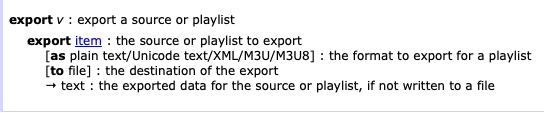
・スクリプトエディタのアイコンにアプリケーションのアイコンをドラッグ&ドロップしてもAppleScript用語辞書が表示されない
不具合かと思っていたのですが、これまで使えてきたアプリケーションのAppleScript用語辞書確認方法が使えないようです。
スクリプトエディタのアイコンにアプリケーションのアイコンをドラッグ&ドロップする、という操作でAppleScript用語辞書が表示されなくなっています。1手間かけて、スクリプトエディタの「ライブラリ」ウインドウにアプリケーションをドラッグ&ドロップして登録しておいて、登録したアプリケーション名を一覧からダブルクリックするという方法のみ有効です。
→ macOS 14で直っています。バグとも仕様とも取れない話で、そもそもAppleがRelease Notesをまともに出さなくなったので、目の前にあるOSを見て「バグだ」としか評価のしようがありません
・Finder上で書類をダブルクリックしても、オープンされない場合がある謎仕様
どうも、アプリケーションが起動していないと書類がオープンされない場合があるなど、あきらかにセキュリティ上の何らかの改変を加えた結果、「普通に動いていてほしい」部分にまで問題が出ています。Apple社員に行きあったら「おまえら、自社製品使ってるか?」「いい加減にしろ」と言って回りたい雰囲気です。「君たちには深く失望した」というのがメールの挨拶文になりつつある感じです。
macOS 13不具合まとめ
・GUI Scriptingの機能を呼び出すAppleScriptをAppleScriptアプレットに書き出した場合、最初の1個目は認証され、アクセシビリティの(GUI Scriptingの)認証を取得できる。しかし、1個目のAppleScriptアプレットを削除して、2個目のアプレットを認証しても、「補助アクセスは許可されません」というダイアログが出てGUI Scriptingの実行を許可されない
・Siriの仕様がBeta版から変更になったため、Siri呼び出しAppleScriptライブラリ「AgentCallerLib」v1.2が動作しない(→ 対応のため修正しました)
・スクリプトエディタのコンテクストメニューから呼び出すアシスタントScript、これらにフォルダやファイルに絵文字を使用していると同じ項目が複数重複して表示される(macOS 13Betaで直っていたのに、Release版で再発)
・PagesのPDF書き出しに問題あり。ファイルの拡張属性(xattr)のうちcom.apple.quarantineの値によってはPDF書き出しできないという問題がある。また、繰り返しPDF書き出しを行なっていると、途中からPDF書き出しがスキップされます。
・Mail.appでAppleScriptからメッセージ作成+送信を行なっても、メモリ上から関連する子プロセスが解放されない。